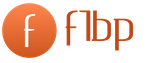Способы выделения волос в фотошопе. Как в "фотошопе" вырезать волосы быстро и качественно
Выделение и последующее вырезание сложных объектов, таких как волосы, ветки деревьев, трава и прочих – нетривиальная задача даже для матерых фотошоперов. Каждое изображение требует индивидуального подхода, и не всегда получается качественно выполнить данную процедуру.
Рассмотрим один из распространенных способов выделения волос в Фотошопе.
Именно волосы являются наиболее трудным для вырезания объектом, так как имеют множество мелких деталей. Наша задача состоит в том, чтобы максимально их сохранить, при этом избавившись от фона.
Исходный снимок для урока:

Работа с каналами
- Переходим на вкладку «Каналы»
, которая находится в верхней части панели слоев.

- На этой вкладке нам понадобится зеленый канал, по которому необходимо кликнуть. С других автоматически снимется видимость, а изображение обесцветится.

- Создаем копию, для чего перетягиваем канал на значок нового слоя.

Палитра теперь выглядит вот так:

- Далее нам необходимо добиться максимальной контрастности волос. В этом нам помогут «Уровни»
, вызвать которые можно, нажав сочетание клавиш CTRL+L
. Работая ползунками под гистограммой, добиваемся нужного результата. Особое внимание стоит обратить на то, чтобы как можно больше мелких волос остались черными.

- Нажимаем ОК
и продолжаем. Нам понадобится кисть.

- Включаем видимость канала RGB
, нажав на пустой квадратик рядом с ним. Обратите внимание на то, как изменится фотография.

Здесь нам необходимо выполнить ряд действий. Во-первых, удалить красную зону в левом верхнем углу (в зеленом канале она черная). Во-вторых, добавить красную маску в тех местах, где не нужно удалять изображение.
- Кисть у нас в руках, меняем основной цвет на белый

и закрашиваем область, о которой говорили выше.

- Меняем цвет на черный и проходимся по тем местам, которые должны сохраниться на конечной картинке. Это лицо модели, одежда.

- Далее следует очень важный шаг. Необходимо снизить непрозрачность кисти до 50%
.

Однократно (не отпуская кнопку мыши) красим весь контур, уделяя особое внимание тем зонам, на которых находятся мелкие волоски, не попавшие в красную область.

- Снимаем видимость с канала RGB
.

- Инвертируем зеленый канал, нажав сочетание клавиш CTRL+I
на клавиатуре.

- Зажимаем CTRL
и кликаем по копии зеленого канала. В результате получаем вот такое выделение:

- Снова включаем видимость RGB
, а копию отключаем.

- Переходим в слои. На этом работа с каналами завершена.

Уточнение выделения
На этом этапе нам нужно очень точно подогнать выделенную область для максимально четкой прорисовки волос.
- Выбираем любой из инструментов, при помощи которых создается выделение.

- В Фотошопе существует «умная» функция для уточнения края выделения. Кнопка для ее вызова находится на верхней панели параметров.

- Для удобства работы настроим вид просмотра «На белом»
.

- Затем немного увеличим контрастность. Достаточно будет 10 единиц
.

- Теперь ставим галочку напротив пункта «Очистить цвета»
и снижаем степень воздействия до 30%
. Следим, чтобы был активирован значок, указанный на скриншоте.

- Меняя размер инструмента квадратными скобками, обрабатываем полупрозрачную область вокруг модели, в том числе и контур, и все волосы. Не стоит обращать внимание на то, что некоторые участки станут прозрачными.

- В блоке «Вывод»
выбираем «Новый слой со слоем-маской»
и жмем OK
.

Получаем следующий результат работы функции:

Доработка маски
Как можно видеть, на нашем изображении появились прозрачные участки, которые таковыми быть не должны. Например, вот этот:

Это устраняется при помощи редактирования маски, которую мы получили на предыдущем этапе обработки.

На этом выделение волос в Фотошопе мы закончили. Используя данный метод, при достаточной усидчивости и скрупулезности, можно добиться очень даже приемлемого результата.
Способ также отлично подходит для выделения других сложных объектов.
Когда на фотографии цветной фон и еще имеются волосы, выделение быстрой маской или цветовым диапазоном не дадут нужного качества. Останутся не выделенные места, да и края будут не ровными. В этом случае лучше сделать выделение волос в фотошопе пользуясь каналами. Этим способом можно выделить волосы, мех, траву, цветы, но только, если фон и изображение, которое нужно выделить, достаточно контрастны. Возьмем фотографию с четким изображением и попробуем выделить и вырезать девушку из фона.
1-Файл-открыть
2-Перейти в каналы (кликнуть в окне слоев по слову "каналы"). Здесь выбрать самый контрастный канал. Поочередно нажимать на каждый канал и смотреть, где будет наибольший контраст между фоном и изображением девушки.

Для этой фотографии лучше подходит синий канал.
3-Кликнуть по выбранному каналу правой кнопкой мышки, в окне, которое появится выбрать "создать дубликат канала". Включить глазок на копии канала и отключить на синем.

Фотография станет черно-белой.

4-Изображение -коррекция-инверсия. На фотографии цвета поменяются местами.

5-Изображение-коррекция-уровни. Нужно добиться, еще более сильного контраста на фотографии.

Подвигать ползунки, у меня они сдвинуты почти в середину,чтобы изображение стало более контрастным, но детали должны просматриваться.

6-На панели инструментов основной цвет и цвет фона должен быть черно-белым.
Если там другие цвета, то нажать на клавиатуре D (раскладка английская) , цвета установятся автоматически.
7-Выбрать на панели инструментов кисть и закрасить черным фон в местах, где недостаточно черное. Затем переключить основной цвет на белый и закрасить белым темные места на изображении девушки.
Просмотреть, чтобы не было не закрашенных соответствующим цветом мест. Теперь можно сделать выделение.

8-Нажать на Ctrl и одновременно кликнуть по миниатюре канала (по квадрату с изображением)
 .
.
На фотографии появится выделение.

9-Перейти на слой и сделать копию слоя. Клик по слою правой кнопкой мыши и в новом окошке выбрать "создать дубликат слоя". Появится второй слой.

К фотографии вернется цвет, а изображение будет выделено.


К таким объектам можно отнести: волосы, перо, дерево, и все остальное, что имеет ворсистые и мохнатые поверхности.
Качественное выделение таких объектов невозможно сделать с помощью обычного или .
В этой статье вам предлагается использовать цветовой диапазон и каналы , чтобы легко замаскировать сложные объекты, оставляя при этом чисто выделенные края. Эта техника сэкономит Вам уйму времени.
На данном этапе цель урока заключается в том, чтобы удалить розовый фон с левой стороны девушки.
Как вы должно быть заметили, где-то между перьями там и тут просвечивают розовые пятна, нам их тоже следует убрать.
1. Дублируйте оригинальное изображение и в дальнейшем работайте с копией (Ctrl+J).
Фоновый слой спрячьте - кликните по глазику рядом с ним.
Нажмите Ctrl+D , чтобы снять выделение.
Достоинство в использовании каналов - возможность редактировать выделение без влияния на оригинальное изображение.
Черный цвет - это области, которые мы хотим сохранить, а белые - те, которые мы хотим удалить.

3. Вы должно быть заметили, что на канале отображаются также серые области.
Как же поступить с ними? Их нам нужно превратить или в черные или в белые, другого варианта не дано.
Как это сделать? Есть быстрое решение!
Рано или поздно каждый пользователь, осваивающий работу в графическом редакторе, начинает интересоваться, как вырезать волосы в "Фотошопе". Разберемся с наиболее эффективными способами вырезания объектов со сложными контурами.
Уточняем край
Вообще, если быть точными, проблема состоит не в том, как в "Фотошопе" вырезать волосы (это элементарно), а в том, как их выделить с максимальной детальностью и точностью. Первенство здесь, пожалуй, принадлежит инструменту "Уточнить край".
Функция (Refine Edge) пополнила арсенал инструментов "Фотошопа" начиная с версии CS5 и пристроилась справа вверху на панели настройки инструментов.

С помощью функции "Уточнить край" можно это сделать с любым выделением, независимо от его происхождения. Следуя общепринятому убеждению, что популярный с каждой новой версией становится совершеннее, продемонстрируем умение этого инструмента вырезать волосы в "Фотошопе CS6".
Для начала выделим объект любым подходящим для конкретного изображения способом, например, с помощью функции "Быстрое выделение". Затем, нажав кнопку "Уточнить край", перейдем в одноименное с настройками параметров контура выделения.

Прежде всего, нужно выбрать "Режим просмотра" (View mode), указав предпочтительный для вас вариант отображения границы между объектом и фоном. Здесь нам предлагаются "Марширующие муравьи" (Marching Ants), "Перекрытие" (Overlay), "На черном" (On Black), "На белом" (On White), "Черно-белое" (Black & White), "На слоях" (On Layers) и "Показать слой" (Reveal Layer). Выбор режима просмотра - сугубо личное дело пользователя, но, поскольку нас интересует, как в "Фотошопе" вырезать волосы, удобнее работать в режиме "Черно-белое".
Для обнаружения краев (Edge Detection) предусмотрены две настройки. Если поставить галочку в чекбоксе "Умный радиус" (Smart Radius), программа определит характер выделения (резкое или мягкое) и сразу подкорректирует его. В нашем случае с волосами рекомендуют использовать эту функцию.
Настройка "Радиус" (Radius) определяет размер области уточнения, то есть ширину (в пикселях) зоны влияния инструмента. Радиус будет зависеть от детальности контура и разрешения изображения.
Далее следует группа настроек края (Adjust Edge). Функция "Сгладить" (Smooth) вряд ли нуждается в комментариях, тем более что в нашем случае она неуместна. Растушевка (Feather) смягчает контур, но это нам тоже ни к чему, а вот настройки "Контрастность" (Contrast) и "Сместить край" (Shift Edge) могут быть очень кстати.
Собственно, уточняющие край функции поручены двум инструментам, спрятанным за иконкой с кисточкой в диалоговом окне и показанным слева вверху в главном окне нашего документа. Эти инструменты расширяют область обнаружения краев.
Если надо детализировать какой-нибудь участок выделения (а для волос это потребуется), берем кисточку "Уточнить край" (Refine radius tool) и, задав необходимый радиус в главном окне слева вверху, проводим вдоль проблемного отрезка контура. Особой точности здесь не требуется, программа сама разберется, что к чему. Если же нужно упростить излишне детализированные фрагменты, используют инструмент "Стереть уточнение" (ластик).
В выпадающем списке окошка "Вывод в" (Output To) предлагается несколько вариантов представления результата, где можно выбрать "Выделение" (Selection), "Слой-маска" (Layer Mask), "Новый слой" (New Layer), "Новый слой со слоем-маской" (New LayerwithLayer Mask), "Новый документ" (New Document) и "Новый документ со слоем-маской" (New Document with Layer Mask). Если, увлекшись уточнением краев, вы не забыли, что нас интересует, как в "Фотошопе" вырезать волосы, то, конечно, выберите вариант вывода "Выделение", прежде чем нажать OK.
Вот теперь, когда остается только нажать кнопку Delete, чтобы навсегда разлучить объект с родным фоном, самое время обратить внимание на функцию"Очистить цвета" (Decontaminate Color). Этот инструмент применяется (выбирается), если, положив вырезанный объект на новый фон, вы обнаружите бахрому из остатков цветных пикселей вокруг краев выделения. В этом случае "Фотошоп" изо всех сил постарается заменить цвет выделенных пикселей цветом соседних точек, независимо от того, были ли они выделены. Ползунком "Эффект" (Amount) регулируется количество краевых пикселей, которые надлежит "перекрасить".
Используем цветовые каналы
Возможно, кому-нибудь будет полезно узнать, как в "Фотошопе" вырезать волосы, не прибегая к помощи штатных инструментов выделения. Есть такой способ, и зачастую он как раз предпочтителен для использования по отношению к таким сложным объектам, как волосы. Речь идет о цветовых каналах изображения, которые можно увидеть на вкладке "Каналы" (Channels) панели слоев.
Суть метода выделения заключается в определении, обработке и выделении наиболее контрастного по отношению к выделяемому объекту канала, которым чаще всего оказывается синий канал, тем более если объектами являются волосы, мех, шерсть и проч.

Выбрав канал, создают его копию, затем, используя одну из функций коррекции яркости и контрастности, добиваются максимального зачернения объекта на осветленном в свою очередь фоне, чтобы проявить как можно больше деталей (волос) в контуре выделяемого объекта. Для этого в зависимости от характера конкретного изображения можно использовать коррекцию яркости/контраста, настройки "Уровень" или "Кривые", но во многих случаях очень хорошие результаты получаются с корректирующим слоем "Микширование каналов" (Channel Mixer).
Понятно, что в диалоговом окне свойств коррекции Channel Mixer предельное затемнение объекта на осветленном фоне достигается регулировкой ползунков красного, зеленого и синего цветов, но для этого нужно не забыть поставить галочку в чекбоксе "Монохромный".

Получив желаемый результат, выделяем (Ctrl + A) изображение и в меню "Редактирование" выбираем команду "Скопировать совмещенные данные" (Shift + Ctrl + C). Далее возвращаемся на вкладку "Каналы" и создаем новый альфа-канал (сохраняем выделенную область в новом канале).
Теперь выделяем (Ctrl + A) сохраненное выделение, вставляем (Ctrl + V) содержимое (у нас с собою было), снимаем выделение (Ctrl + D) и, перейдя в "Изображение > Коррекция", выбираем команду "Уровни". Здесь мы снова трудимся над усилением контраста, затем, если понадобится, подчищаем рисунок, убирая лишнее с помощью черной и белой кистей.
Затем, нажав клавишу Ctrl, щелкаем по миниатюре альфа-канала (выделится все белое), переходим на вкладку "Слои", отправляем в корзину корректирующий слой "Микширование каналов" и, наконец, жмем беспощадную клавишу Delete, удаляя таким образом фон.
Под изолированный объект при необходимости можно подкладывать различные фоны, чтобы откорректировать контур, используя функции команды "Обработка слоев" в меню "Слои".
Извлекаем объект
В случае если вам все равно, как в "Фотошопе" вырезать волосы, когда нужно выделять быстро, много и с приемлемым качеством, программой предусмотрена команда "Извлечь" (Extract) в меню "Фильтр" (Filter). По этой команде открывается большое диалоговое окно (почти мини-редактор) с инструментами создания контура и настройками его параметров.

Главный инструмент здесь (потому и расположен слева сверху), напоминающий фломастер, называется Edge Highlighter (выделитель краев). Задав в зависимости от конкретных условий толщину мазка (Brush Size), этим "фломастером" обводят объект, обязательно замкнув контур. Обвести нужно так, чтобы интересующая нас граница со всеми своими кудрями, локонами или прядями оказалась внутри этой жирной каймы. Можно подправить линию ластиком (Eraser Tool), придвинуть/отодвинуть ее поближе/подальше (Ctrl +/-) и даже отменить команду (Ctrl + Z).
Если выбрать режим Smart Highlighting (хитрое и умное выделение), программа поведет себя более интеллектуально, определив границу значительно точнее, что проявится в тонкости линии при обводке "фломастером".
Теперь "Фотошопу" нужно указать, что подлежит удалению, а что должно остаться. Для этого берем ведро с краской (Fill Tool) и "выливаем" ее на объект, щелкнув внутри контура, а если промажем, удалим в итоге сам объект. Подтверждая свою решимость завершить процедуру, нажимаем OK и любуемся результатом.
Используем маску
Для оперативного выделения и вырезания объектов (в том числе и волос) из фоновой основы часто используют Quick selection tool (быстрая маска), иконка которой расположена в самом низу панели инструментов. Выделяемую область на изображении в режиме быстрой маски рисуют черной кистью, регулируя ее размер, жесткость, непрозрачность и силу нажима. При желании можно обрисовать прическу вплоть до волоска, но для этого нужно невероятное терпение, поэтому обычно здесь создают приблизительное выделение, перейдя в обычный режим повторным нажатием кнопки "Быстрая маска", а затем детализируют его с помощью инструмента "Уточнить край".
Орудуем пером и пальцем
Мы узнали, как вырезать в "Фотошопе" волосы. Теперь не помешает научиться их наращивать, потому что обе эти задачи, несмотря на противоположность, могут быть взаимосвязаны.
Некоторые "фотошоперы", работая с прическами, предпочитают оконтуривать объекты, не вдаваясь в детали профиля, с помощью инструмента "Перо" (Pen Tool), а затем "Пальцем" (Smudge Tool) восстанавливают исходный контур вплоть до волоска (если в этом есть смысл). Желательно, чтобы в волосах, включенных в контур выделения, не просвечивался фон.
Оконтурив и создав выделение (щелчок правой кнопкой по контуру > команда "Образовать выделенную область"), копируют его на новый слой (Ctrl + J), уменьшают непрозрачность исходного изображения, чтобы использовать его в качестве трафарета, и, выбрав "Палец", восстанавливают на дубликате оригинальный профиль, манипулируя размером и жесткостью кистей.
Набив руку в использовании "Пальца", можно справиться с такой лохматой головой, при работе с которой и специальным программам-экстракторам "мало не покажется".
Во время вырезания изображения в Фотошоп, волосы человека или шерсть животного всегда доставляет неудобства и порой сложно добиться реалистичности. Перед вами две техники, которые я применяю к изображениям с явно выраженным фоном и фоном с варьирующими тонами, каждая дает довольно приличный результат.
Первая техника: Изображение с однородным фоном
Лучшими являются фото, сделанные в профессиональной студии, в которых в качестве фона используется белый цвет. Эти снимки делают намного легче работу с определением краев субъекта, но вырезание тонких прядей по-прежнему может оставаться небольшой проблемой.
В данном примере мы будем использовать распространенную технику с использованием «Channels » (Каналов), чтобы вырезать эту прекрасную леди.

Откройте свое изображение в Фотошоп.
Это необычное изображение, поскольку оно не имеет чисто белого фона, но это однородный цвет, и на изображении имеется четкий контраст между субъектом и серым фоном.

Перейдите к палитре « » (Каналов) и просмотрите каждый из них: Red (Красный), Green (Зеленый) и Blue (Синий) channels (каналы). Каждый канал будет состоять из нескольких разных тонов, выберите тот, в котором будет больший контраст между передним и задним фоном (чаще всего это канал «Blue » (Синий)). Перетащите этот канал на значок «Create new channel » (Создание нового канала), чтобы дублировать его.

К выделенному новому каналу (прим. у вас должен быть выделен только этот канал) примените «Levels » (Уровни) (Ctrl+L), чтобы значительно увеличить контраст между светлыми и темными участками. Тем не менее, не заходите слишком далеко, как только вы заметите появление ужасных пикселей в тонких участках.

В связи с незначительным изменением тона заднего плана проявился серый цвет в темных участках. Используйте инструмент () , установленный на низкой «Opacity » (Непрозрачности) в режиме «highlights » (яркость), и закрашивайте фоновый участок, чтобы до конца осветлить его.

Переключитесь на инструмент () и установите его в режиме «Shadows » (Тени), чтобы значительно затемнить внутренние участки изображения до чисто черного.

Используйте инструмент () , чтобы завершить работу с черным цветом, закрасив оставшиеся участки во внутренней части изображения.

Инвертируйте изображение, чтобы поменять местами белые и черные участки (Ctrl+I), и просмотрите изображение, нет ли на нем участков, которые могли быть пропущены кистью.

Ctrl+клик по значку channel (канала), чтобы загрузить выделение, затем снова сделайте видимыми все каналы. Перейдите обратно в панель слоев и скопируйте выделение. Вставьте его на новый слой и спрячьте оригинал, чтобы увидеть вырезанное изображение на прозрачном фоне.

Выделению удалось вырезать даже самые тонкие волосинки для получения реалистичного вырезания. Вставьте фото на другой фон. Приблизьте его и проверьте на любой ярко окрашенный участок по краю, особенно если вы поместили фото на более темный фон. Вы можете уменьшить яркость, используя инструмент () c настройкой «Highlights » (Яркие света), и аккуратно закрасьте контуры изображения.
Техника вторая: Изображение с детализированным фоном
Техника с применением «Channels » (Каналов) хороша для фотографий, сделанных в студии на однородном фоне, но возникают небольшие трудности при обычных снимках, полученных на детализированном фоне.

Откройте свое изображение в Фотошоп. У этого изображения достаточно хороший контраст между передним и задним планом, но некоторые участки волос смешиваются с темными тонами фона.

Начните вырезать четкие края с помощью инструмента () , но когда дойдете до волос, просто создайте грубую траекторию.

У волос стремитесь включить только четкие участки, которые не сливаются с фоном, иначе потом яркие тона все испортят.

Создайте выделение с растушевкой в 2 пикселя, чтобы удалить любые грубые участки, затем вставьте на новый слой.
Уменьшите непрозрачность изображения так, чтобы линии волос с оригинала могли быть едва видны.

Вот, где начинается веселье! Используйте инструмент (Инструмент «Палец») , чтобы нарисовать в участках новые волосы, используя в качестве образца оригинал изображения. Начните с кисти диаметром 4 px, чтобы создать густую основу для волос и замаскируйте зубчатые линии контура. Планшет Wacom очень пригодится здесь для ускорения процесса и поможет добавить линии различной толщины.